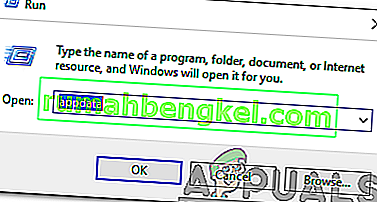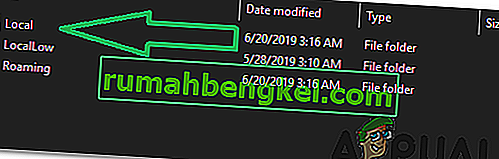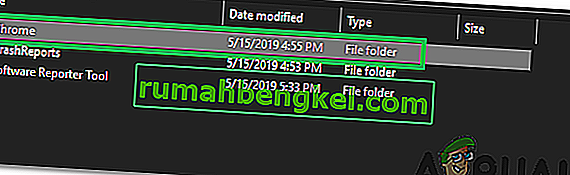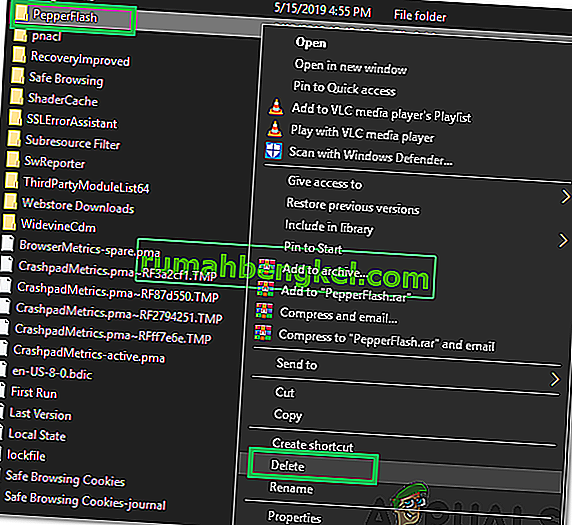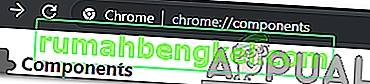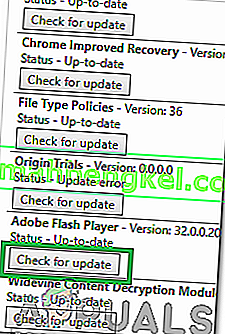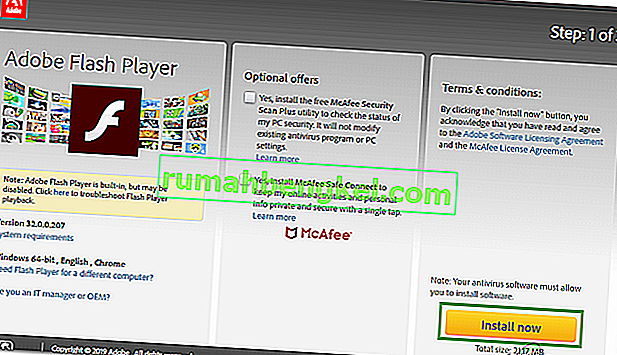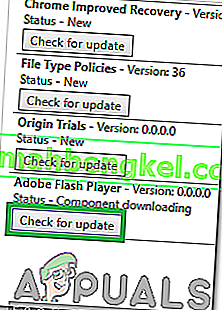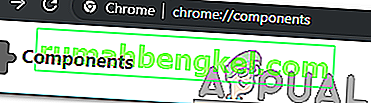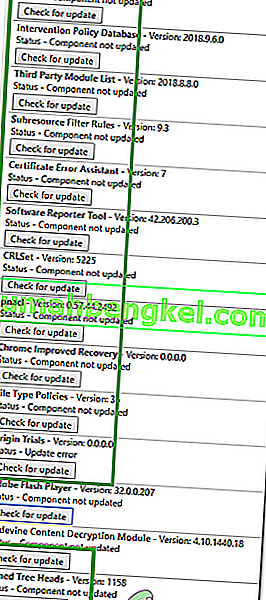يعد Google Chrome بالتأكيد أحد أكثر متصفحات الويب استخدامًا. مع دعمه الممتد عبر منصات متعددة وسرعات رائعة ، فقد اجتذب قاعدة مستخدمين تزيد عن مليار شخص. ومع ذلك ، في الآونة الأخيرة ، ظهرت الكثير من التقارير حيث يواجه المستخدمون الخطأ " لم يتم تحديث المكون " أثناء محاولة تحديث Flash Player أو أي مكون آخر من مكونات Google.

ما الذي يسبب الخطأ "لم يتم تحديث مكون Chrome" على Chrome؟
بعد تلقي العديد من التقارير من عدة مستخدمين ، قررنا التحقيق في المشكلة والنظر في الأسباب التي أدت إلى ظهورها. يتم سرد بعض من أكثرها شيوعًا أدناه.
- مكون Adobe Flash Player: من الممكن ألا يتم تحديث مكون Adobe Flash Player ، ونتيجة لذلك ، لا يعمل محتوى فلاش معين يتطلب إصدارًا أعلى من Flash Player بشكل صحيح ويتم تشغيل هذا الخطأ لأنه يمكن " يتم تحديثه تلقائيًا بواسطة Chrome.
- ذاكرة التخزين المؤقت: في بعض الحالات ، لوحظ أن إصدار Chromes المدمج لبرنامج Flash Player ، على سبيل المثال ، ترك "Peper Flash" بعض ذاكرة التخزين المؤقت التي كانت تتسبب في منع وظائف معينة للتطبيق من العمل بشكل صحيح. بسبب منع التثبيت التلقائي لبرنامج Adobe Flash Player. أيضًا ، ينطبق الأمر نفسه على ذاكرة التخزين المؤقت المخزنة بواسطة الوحدات النمطية الأخرى التي كانت تمنع أيضًا عملية تحديثها
- مكونات قديمة: هناك العديد من مكونات Google Chrome بالإضافة إلى Adobe Flash Player. كل منهم مفيد في سيناريوهات معينة ويتطلب تحديثها بانتظام. إذا لم يتم تحديث المكونات بانتظام ، فسيتم تشغيل هذا الخطأ.
الآن بعد أن أصبح لديك فهم أساسي لطبيعة المشكلة ، سننتقل إلى الحلول. تأكد من تنفيذها بالترتيب المحدد الذي تم توفيرها به لتجنب أي تعارضات.
الحل 1: حذف ذاكرة التخزين المؤقت للوحدة ذات المشكلات
يتم تخزين البيانات مؤقتًا بواسطة المكونات لتقليل أوقات التحميل ولتوفير تجربة أفضل. ومع ذلك ، في حالة تلف ذاكرة التخزين المؤقت هذه ، فقد يتسبب ذلك في حدوث مشكلات مع عناصر معينة من التطبيق. لذلك ، في هذه الخطوة ، سنحذف مجلد ذاكرة التخزين المؤقت للوحدات النمطية المدمجة في Chrome التي لم يتم تحديثها. من أجل هذا:
- الصحافة " ويندوز " + " R مفاتيح" في وقت واحد ل فتح على " تشغيل " الفوري.
- نوع في "APPDATA" و الصحافة " أدخل " لفتح مجلد التخزين المؤقت.
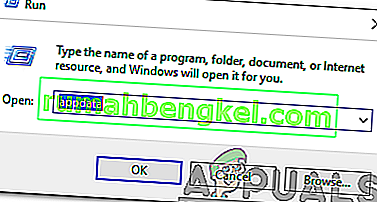
- مزدوج انقر على " المحلي مجلد"، ثم على " جوجل مجلد".
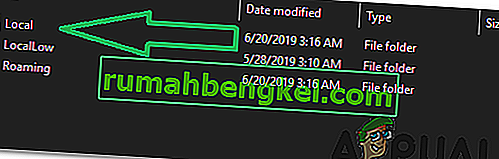
- مزدوج انقر على " كروم مجلد"، ثم على " العضو البيانات مجلد".
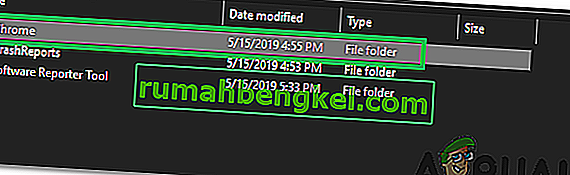
- انقر بزر الماوس الأيمن على المجلد الذي يحتوي على اسم وحدات و انقر على " حذف ".
ملاحظة: قد يحتوي المجلد على جزء فقط من اسم الوحدات النمطية. على سبيل المثال ، في الصورة ، تحتوي على "PepperFlash" فقط لبرنامج Adobe Flash Player.
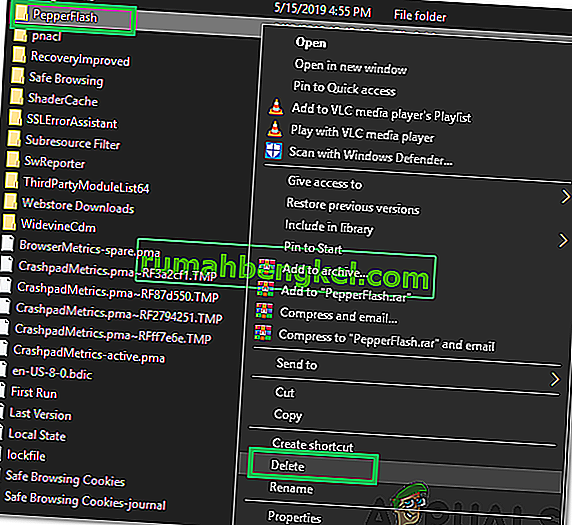
- انقر فوق " نعم " في الموجه وتحقق لمعرفة ما إذا كانت المشكلة قائمة.
الحل 2: تحديث مكون Flash Player
من المهم الحفاظ على تحديث Flash Player إلى أحدث إصدار. إذا لم يكن الأمر كذلك ، فقد تواجه هذه المشكلة عند استخدام Flash Player. لذلك ، في هذه الخطوة ، سنبحث يدويًا عن تحديثات Flash Player. من أجل القيام بذلك:
- مفتوحة كروم و إطلاق علامة تبويب جديدة.
- اكتب العنوان التالي في شريط العناوين واضغط على " إدخال ".
الكروم: // المكونات /
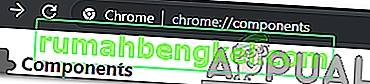
- انتقل إلى أسفل القائمة وانقر على الزر " التحقق من وجود تحديثات " أسفل " Adobe Flash Player ".
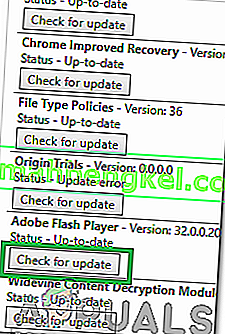
- على الأرجح ، سيتم عرض رسالة بعنوان " المكون غير محدث " تحتها بعد الضغط على الزر.
- فتح علامة تبويب جديدة وCL ط المسيخ هنا للانتقال إلى " أدوبي فلاش بلاير موقع التركيب".
- قم بإلغاء التحديد من العروض الاختيارية و انقر على "تثبيت الآن زر".
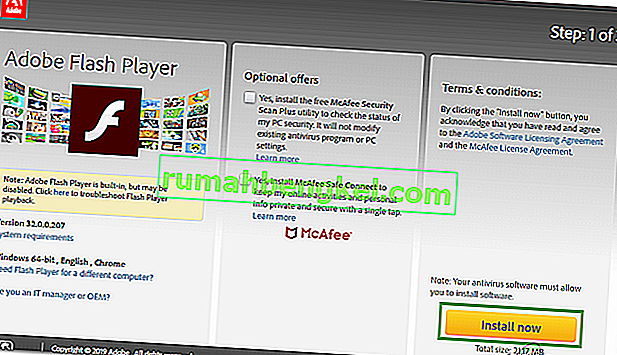
- سيتم تنزيل " FlashPlayer.exe " بعد بضع ثوانٍ ، انقر فوق " .exe " و
- سيبدأ التثبيت تلقائيًا وسيتم تنزيل الملفات المهمة على جهاز الكمبيوتر الخاص بك.
- بعد اكتمال التثبيت ، أعد تشغيل المتصفح وانتقل مرة أخرى إلى صفحة " المكونات " كما هو موضح في أول خطوتين.
- انقر فوق الزر " التحقق من وجود تحديثات " أسفل " Adobe Flash Player" مرة أخرى وسيتم عرض رسالة " تنزيل المكونات ".
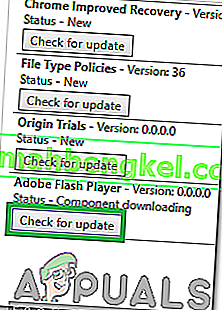
- سيتم الآن تحديث المكون ، تحقق لمعرفة ما إذا كانت المشكلة قائمة.
الحل 3: تحديث المكونات الأخرى
إذا لم يتم تحديث مكونات أخرى لمتصفح Chrome ، فقد تتسبب أيضًا في حدوث مشكلات مع عناصر معينة في المتصفح. لذلك ، في هذه الخطوة ، سوف نتحقق من وجود تحديثات للمكونات الأخرى. للقيام بذلك:
- افتح Chrome وابدأ علامة تبويب جديدة.
- اكتب العنوان التالي في شريط العناوين واضغط على "إدخال".
الكروم: // المكونات /
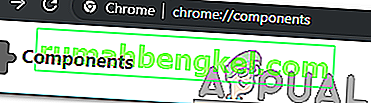
- انقر فوق الزر " التحقق من وجود تحديثات " لكل مكون وانتظر حتى يتم تحديثها.
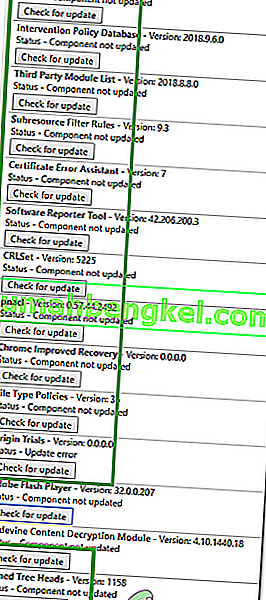
- قد يعرض بعضها " المكون لم يتم تحديثه " ولكن هذا جيد لأنه ربما تم تحديثه بالفعل .
- تحقق لمعرفة ما إذا كانت المشكلة قائمة.